系统之家装机大师 V1.5.2.103 官方版
- 软件介绍
- 人气下载
- 下载地址
- 网友评论
96KaiFa源码装机大师是由96KaiFa源码出品的最新的系统重装工具,这款工具具有智能化一键检测机制,提供多种系统下载,用户在这可以一键快速找到你需要的系统,操作简单,目前已经升级到最新版本,装机更加流畅,有需要的快来下载吧!
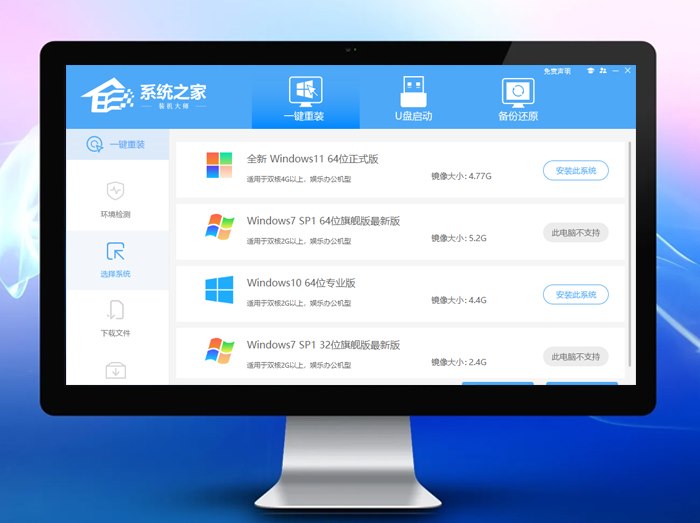
软件优势
1、一键操作
操作简单,无需任何技术即可完成整个系统重装,只需鼠标单击“下一步”即可完成系统重装。
2、系统纯净
智能检测当前电脑配置信息,自动分析适合电脑配置的最佳重装系统版本,不强制安装,保证系统可运行。
3、人性化设计
支持系统备份还原。并在重装过程中提供电脑联系人与文件资料的备份操作,确保重要资料的完整、不丢失。
4、多元化系统版本选择
内置XP、Win7(32位/64位)、Win8(32位/64位)、Win10(32位/64位)、Win11供用户选择安装, 提高了重装系统的可选择性和灵活性。
5、智能化一键检测机制
新加入智能化/硬件检测机制,可谓是一款全智能安装系统的管家。
更新日志
V1.3.1.0610.43
1、解决部分虚拟机运行软件失败的问题。
V1.4.0.1140
1、装机大师本地模式的等待时间生效。
2、修复进入pe系统之后,选择备份系统,点击保存路径再取消,镜像路径会消失。
3、不需密码继续安装系统。
4、装机大师ISO模式,支持无U盘生成iso文件。
5、pe系统中,安装工具下载好系统之后,自动识别镜像。
6、装机大师备份还原的引导分区盘符修正。
7、修复pe系统未分区,未检测到磁盘仍下载系统。
8、U盘启动ISO模式,生成ISO之后,点击模拟启动,不会弹出模拟启动页。
9、备份还原界面部局调整。
9、修复BitLocker在win764位下依赖库的问题。
V1.5.2.103
1、系统错误镜像识别。
2、EFI启动项清空。
3、PE下极小部分还原分区非正常结束。
4、修复小部分机器安装系统后卡顿。
96KaiFa源码装机大师使用教程
一、一键重装系统
1、下载完软件后正常打开, 程序会默认检测当前系统环境,检测完成后,点击“选择镜像文件”进行操作。

2、96KaiFa源码已为您推荐适合电脑配置的系统版本,以Win11系统为例,点击“下一步”。
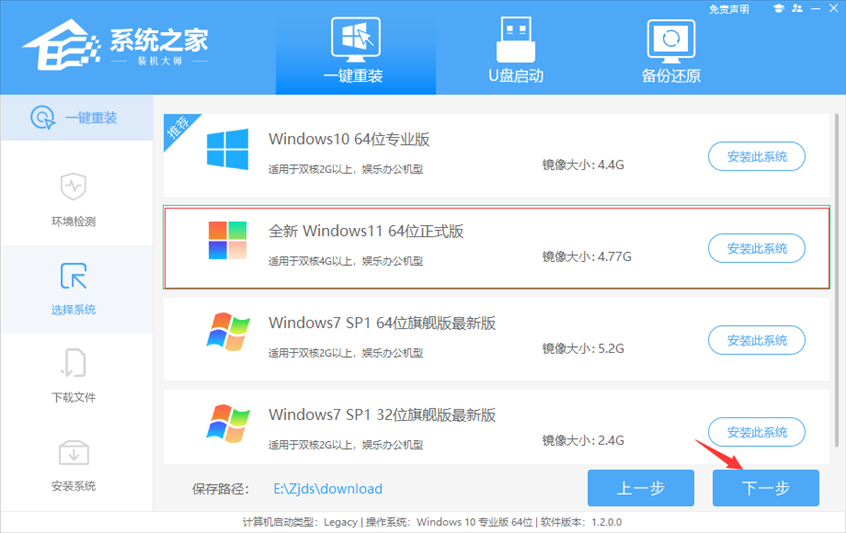
3、到了这一步时用户即可离开电脑,程序会全自动完成重装步骤。为防止出现安装失败,用户也可以选择“U盘启动制作”进行U盘装机。

4、自动重启并全自动安装。

5、重启系统后,电脑将会进入一个启动项的选择,这时我们选择【XTZJ_WIN10_PE】回车。

6、进入后,系统将会自动进行备份还原,等待完成。
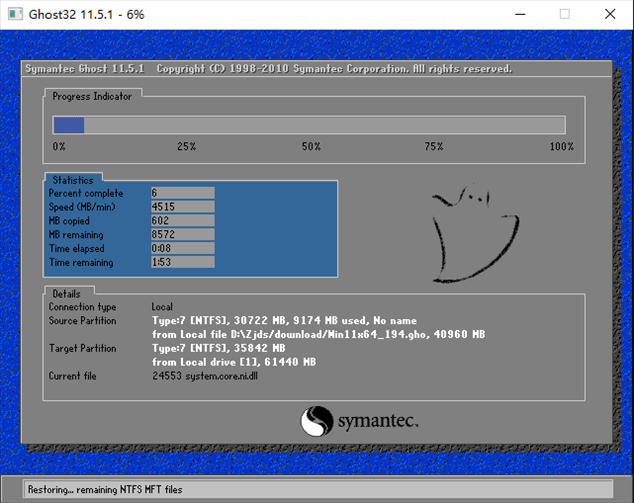
7、系统备份完成后,将会再次重启,自动进入系统安装界面,这时等待系统安装完成就大功告成了!

二、U盘装系统
2.1:U盘启动盘制作
1、利用96KaiFa源码装机大师,查找自己电脑主板的U盘启动盘快捷键。重启电脑,在进入主板logo界面时,在键盘中按相应的U盘启动快捷键,选择自己的U盘启动。

2、进入U盘启动盘界面,键盘↑↓键选择[02]Windows10 PE x64(网络版)进入。
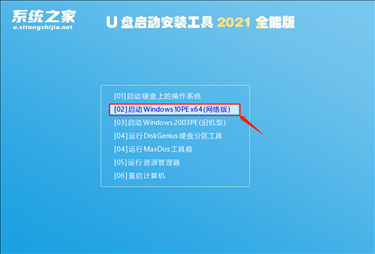
3、然后点击浏览,选择U盘中下载好的Win11 Ghost或Win11 ISO系统镜像文件。

4、之后选择系统安装的分区,点击下一步。

5、进入此界面,直接点击安装即可。
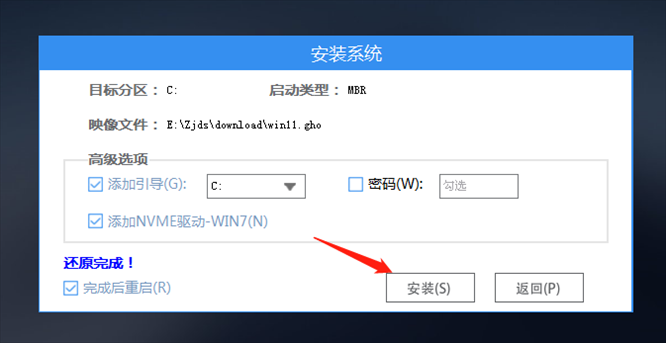
6、然后系统将自动进入备份界面。

7、备份完成后,系统将会提示用户进行重启,并且拔掉U盘。
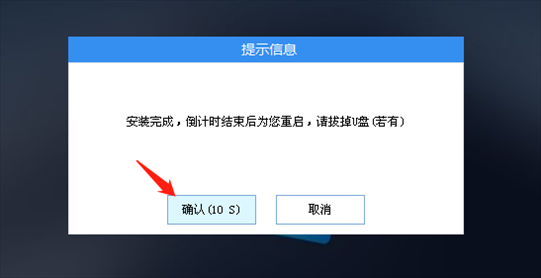
8、重启后,将会自动进入系统安装界面,等待系统自动安装完毕,即可进入系统。

软件特别说明
小编提醒:软件在下载时会被360杀毒软件误报,如需下载请先关闭杀毒软件,软件是正常软件,请放心下载!
相关专题
- 重装系统软件
- u盘启动盘制作工具
- 用什么软件重装系统好

重装系统软件 更多+
电脑中毒了或者出现一些无法解决的问题时最实际的办法就是系统重装,不过重装系统的步骤相对繁琐,重装时间长,96KaiFa源码为您推荐最专业的、最热门的重装系统软件,实现一键重装系统!
-

96KaiFa源码装机大师
-

石大师一键重装
-

石大师U盘启动盘制作工具
-

小白一键重装系统
-

小鱼一键重装系统
-

萝卜家园一键重装系统
-

老毛桃一键重装系统
-

驱动人生一键重装

u盘启动盘制作工具 更多+
如今,U盘装系统比光盘便利许多,用U盘装系统已经成为安装电脑操作系统的主流方式了,而U盘启动盘制作工具是U盘装系统的一项重要工具,通过它你能够快速的重装系统。以下软件可供大家在制作U盘启动盘时使用。
-

石大师U盘装系统大师
-

96KaiFa源码装机大师
-

石大师U盘启动盘制作工具
-

U大侠装机&UEFI二合一版
-

小白装机U盘装系统
-

老友装机大师

用什么软件重装系统好 更多+
重装系统用什么软件比较好?目前网上可以找到很多的一键重装系统软件,可以认准96KaiFa源码打造的装机工具,权威靠谱,专业提供好用的系统,满足你的日常工作、娱乐使用需求。重装系统很简单,新手小白都可以装。
-

96KaiFa源码装机大师
-

96KaiFa源码 U盘重装系统
-

96KaiFa源码u盘启动工具
-

96KaiFa源码一键重装系统工具
-

石大师U盘装系统大师
-

石大师一键重装
-

人气下载
下载地址
- PC版
高速下载器通道:
其他下载地址:
本类总下载排名
- 1次 1 系统之家u盘启动工具 V1.5.6.2356 正式版
- 0次 2 石大师U盘启动盘制作工具 V1.7.6.2737 官方版
- 15次 3 石大师 一键重装系统 V1.6.4.104 免费版
- 7次 4 Wine V8.0 官方正式版
- 19次 5 Win10 20H2/21H2/22H2 KB5019275 累积更新补丁 官方版
- 21次 6 阿苏DLL修复工具 V1.0 绿色版
- 31次 7 护眼宝 V2.0.16.26 官方安装版
- 38次 8 微软Win11安卓子系统 V2211.40000.11.0 官方最新版
- 147次 9 Gaming Center(机械革命电竞控制台) V1.2.2.8 官方最新版
- 51次 10 AMD Ryzen Master(锐龙处理器超频工具) V2.10.1 官方最新版
本类月下载排名
- 1次 1 系统之家u盘启动工具 V1.5.6.2356 正式版
- 0次 2 石大师U盘启动盘制作工具 V1.7.6.2737 官方版
- 15次 3 石大师 一键重装系统 V1.6.4.104 免费版
- 7次 4 Wine V8.0 官方正式版
- 19次 5 Win10 20H2/21H2/22H2 KB5019275 累积更新补丁 官方版
- 21次 6 阿苏DLL修复工具 V1.0 绿色版
- 31次 7 护眼宝 V2.0.16.26 官方安装版
- 38次 8 微软Win11安卓子系统 V2211.40000.11.0 官方最新版
- 147次 9 Gaming Center(机械革命电竞控制台) V1.2.2.8 官方最新版
- 51次 10 AMD Ryzen Master(锐龙处理器超频工具) V2.10.1 官方最新版
















